Como instalar o Cockpit Web Console em Rhel 8
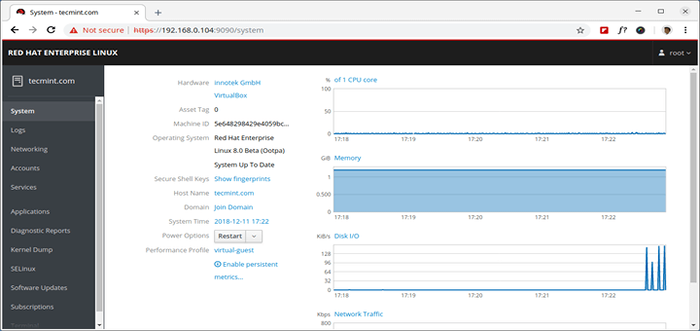
- 1127
- 191
- Mr. Mitchell Hansen
O Cockpit é um console da web com uma interface de usuário amigável que permite que você execute tarefas administrativas em seus servidores. Também sendo um console da web, significa que você também pode usá -lo através de um dispositivo móvel também.
O Cockpit não requer nenhuma configuração especial e, uma vez instalado, está pronto para usar. Você pode usá -lo para executar tarefas diferentes, como monitorar o estado atual do seu sistema, gerenciar serviços, criar contas e muito mais.
Leia também: Como instalar o Cockpit Web Console no CentOS 8
Neste tutorial, você verá como instalar o Cockpit e como executar algumas tarefas básicas com ele RHEL 8 distribuição.
Observação: Este guia pressupõe que você tenha acesso raiz à sua instalação RHEL 8.
Como instalar o cockpit no RHEL 8
1. Com Rhel 8 Instalação mínima, o Cockpit não está instalado e você pode adicioná -lo ao seu sistema usando o comando abaixo, que instalará o Cockpit com suas dependências necessárias.
# yum instalar cockpit
 Instale o cockpit no RHEL 8
Instale o cockpit no RHEL 8 2. Uma vez Cockpit Instalado, você pode iniciar, ativar e verificar o processo e o processo em execução usando os seguintes comandos.
# SystemCtl Start Cockpit.Socket # SystemCtl Ativar cockpit.Cockpit de status do soquete # SystemCtl.Socket # ps auxf | Cockpit Grep
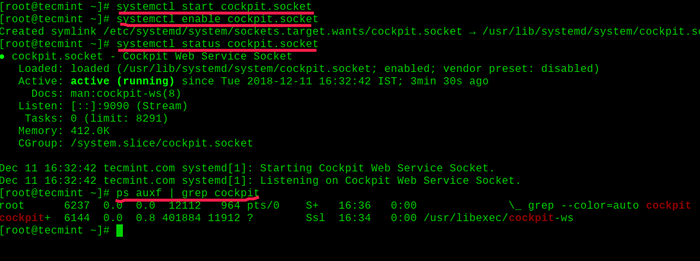 Cockpit de ativação e estrela no RHEL 8
Cockpit de ativação e estrela no RHEL 8 3. Acessar Cockpit console da web, você precisa permitir o serviço no firewall do servidor.
# firewall-cmd-cockpit de serviço # firewall-cmd-cockpit de serviço
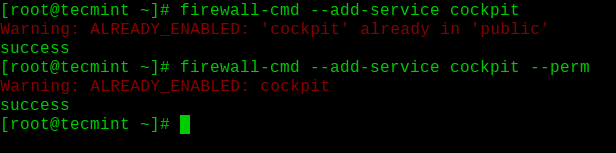 Permitir cockpit no firewall
Permitir cockpit no firewall Como usar o Cockpit no Rhel 8
Agora estamos prontos para acessar o Cockpit console da web, carregando http: // localhost: 9090 ou http: // server-ip-address: 9090 em seu navegador.
Observe que, se estiver usando um certificado autoassinado, você verá um aviso de segurança no seu navegador. Não há problema em prosseguir para a página que você está tentando carregar. Se você quiser adicionar seu próprio certificado, você pode colocá -lo no /etc/cockpit/ws-certs.d diretório.
Depois de carregar a página, você deve ver a seguinte página:
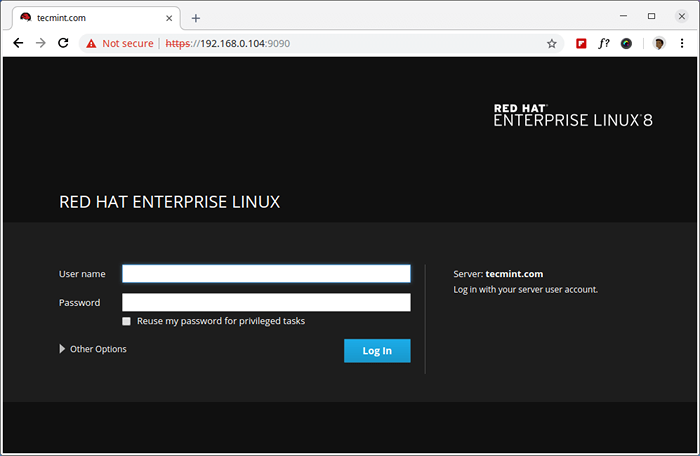 Cockpit Web Console
Cockpit Web Console Você pode autenticar com o usuário que usa para acessar seu RHEL 8 sistema. Se você deseja executar tarefas administrativas, pode autenticar com o usuário root ou um usuário adicionado ao grupo de rodas.
Ao se autenticar, você verá a página do sistema, onde terá algumas informações básicas sobre seu sistema, bem como atualizações ao vivo da sua CPU, memória, E/S de disco e tráfego de rede mostrado nos gráficos:
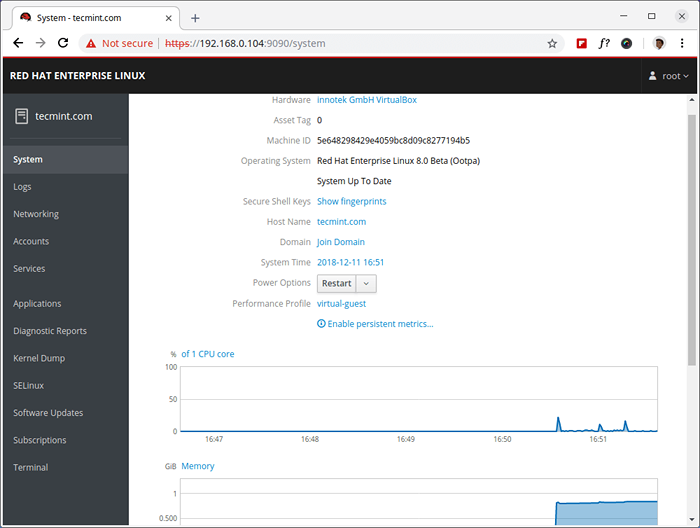 Resumo do sistema RHEL 8
Resumo do sistema RHEL 8 No lado esquerdo, você tem algumas seções diferentes permitem revisar:
- Histórico - Revise os logs do sistema e os filtram por importância.
- Networking - Estatísticas e serviços de rede.
- Contas - Crie e gerencie contas em seu sistema.
- Serviços - Revise e gerencie serviços em seu sistema.
- Formulários - Revise e gerencie aplicativos em seu sistema.
- Relatórios de diagnóstico - Crie um relatório do sistema para fins de diagnóstico.
- Dump kernel - Ativar/desativar o serviço Kdump e altere a localização do despejo de colapso.
- Selinux - Aplicar a política do Selinux.
- Atualizações de software - Verifique se há atualizações de software.
- Assinaturas - Verifique o status da assinatura.
- terminal - terminal baseado na Web.
Vamos revisar cada uma dessas seções brevemente.
Histórico
Você pode clicar em cada log para obter informações mais detalhadas sobre o evento. Use esta seção se desejar executar a depuração, revisar erros ou alertas. Para alterar a gravidade dos logs que você está revisando, use o “Gravidade" menu suspenso.
Uma visão geral da página de logs pode ser vista abaixo:
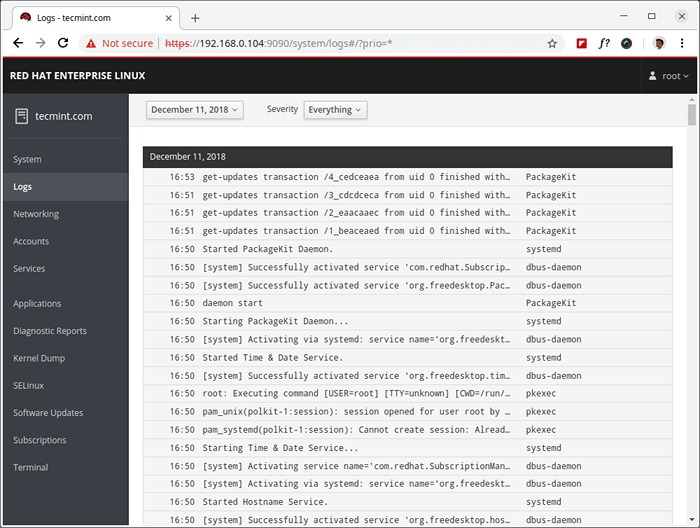 Monitore logs no RHEL 8
Monitore logs no RHEL 8 Networking
A seção de rede fornece uma visão geral do seu uso atual de rede com gráficos e permite configurar vínculo, equipe, ponte e VLANs. Você pode ativar/desativar o firewall ou interromper regras específicas. Nos registros de rede. No último bloco, você pode revisar os registros de rede.
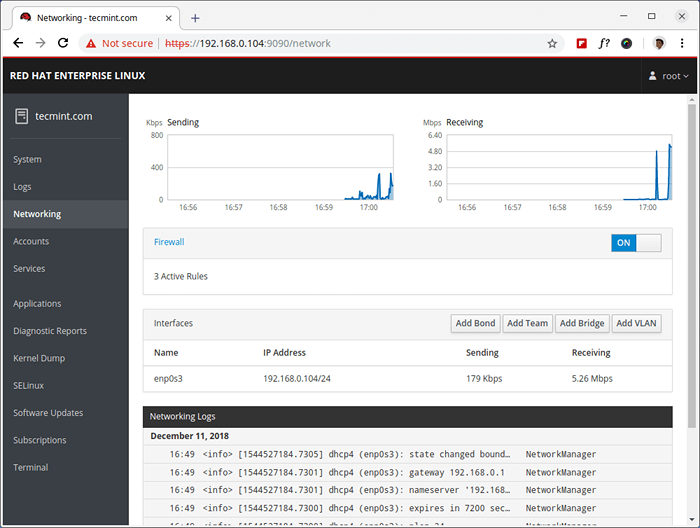 Monitore o uso e o tráfego da rede
Monitore o uso e o tráfego da rede Contas
A seção de contas permite gerenciar contas em seu sistema. Ao clicar na conta, você pode modificar suas configurações, alterar senhas, forçar a alteração de senha, bloquear ou alterar sua função.
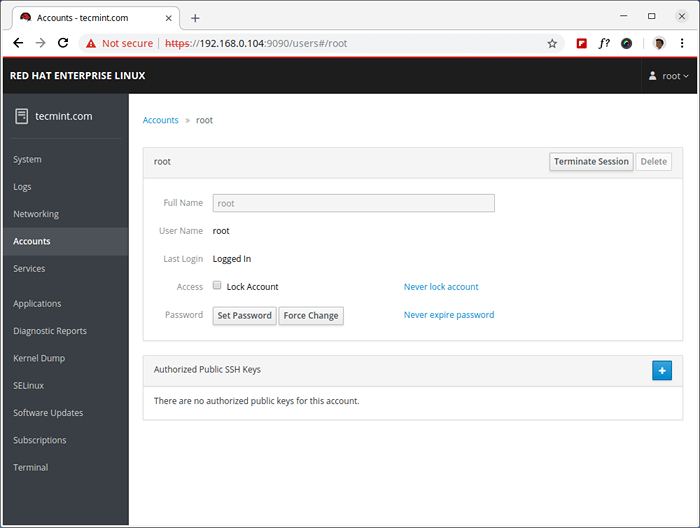 Gerenciar contas de usuário no RHEL 8
Gerenciar contas de usuário no RHEL 8 Serviços
A seção de serviços fornece uma visão geral dos serviços em seu sistema e fornece uma maneira fácil de gerenciá -los.
Clicar no serviço específico fornece uma visão geral de seu status, onde você pode parar/iniciar, reiniciar, recarregar, ativar/desativar esse serviço. Você também verá uma seção separada com os registros desse serviço:
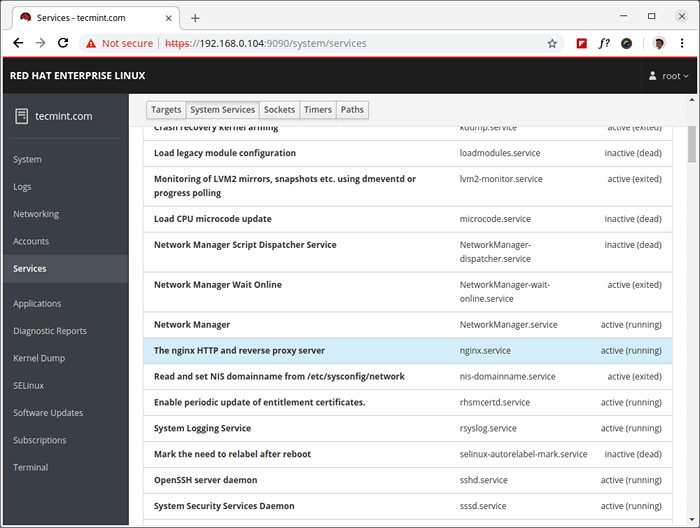 Gerenciar serviços no RHEL 8
Gerenciar serviços no RHEL 8 Relatórios de diagnóstico
Como o nome sugere, você pode obter informações de diagnóstico sobre seu sistema. Isso pode ajudá -lo a solucionar problemas em seu sistema. Para usar este serviço, você precisará ter o SOS utilitário instalado.
# yum install sos
Em seguida, clique no “Gerar relatório”Botão e aguarde a coleta das informações.
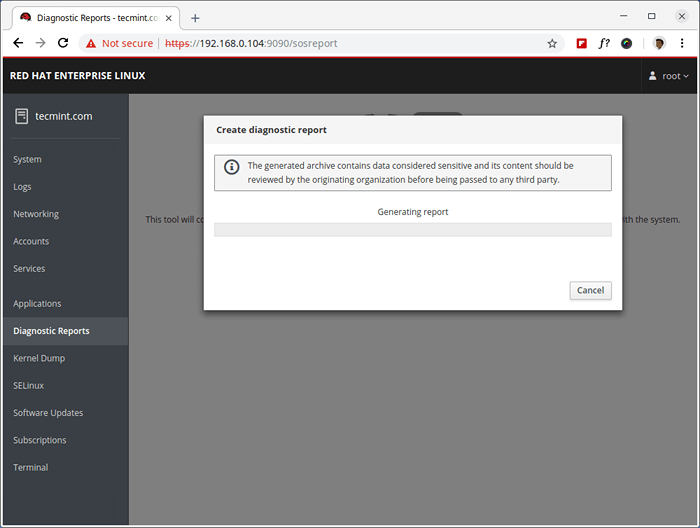 Relatórios de diagnóstico de Rhel 8
Relatórios de diagnóstico de Rhel 8 Dump kernel
No Dump kernel Página, você pode alterar o status do status do Kdump, alterar a localização dos dados do despejo de falhas e testar a configuração.
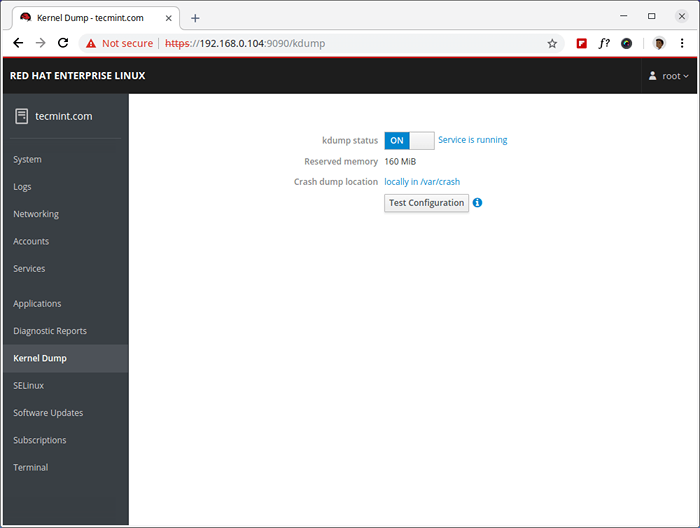 Dump kernel
Dump kernel Selinux
No Selinux Seção, você pode alterar o status da aplicação do Selinux com um switch simples e também revisar quaisquer alertas relacionados ao Selinux.
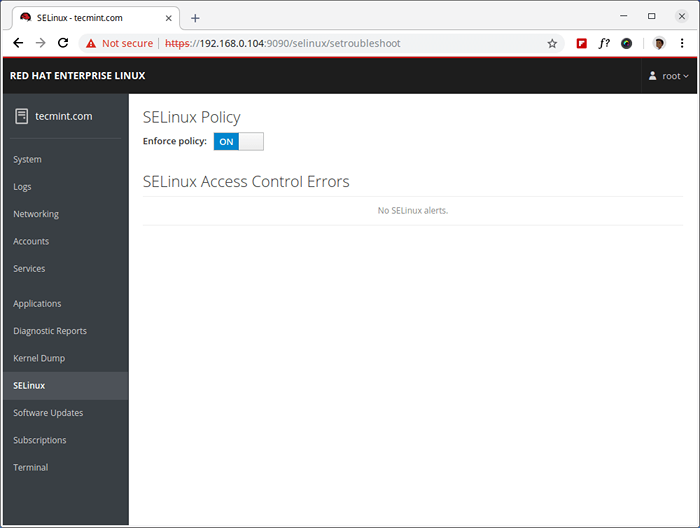 Gerencie a política do Selinux
Gerencie a política do Selinux Atualizações de software
A seção Atualizações de software fornece uma visão geral dos pacotes aguardando uma atualização. Você também pode forçar uma verificação manual de atualizações e ativar atualizações automáticas.
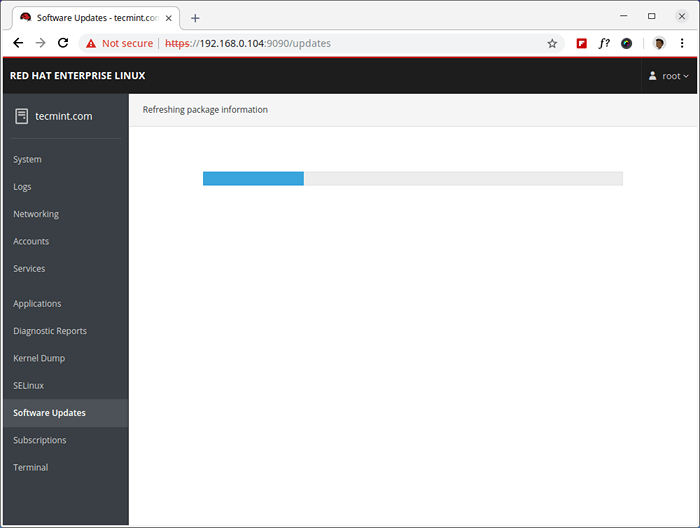 Instale atualizações de software no RHEL 8
Instale atualizações de software no RHEL 8 Assinaturas
Aqui você pode ver seu status e propósito de assinatura RHEL. Você também pode desencadear o sistema usando um único botão.
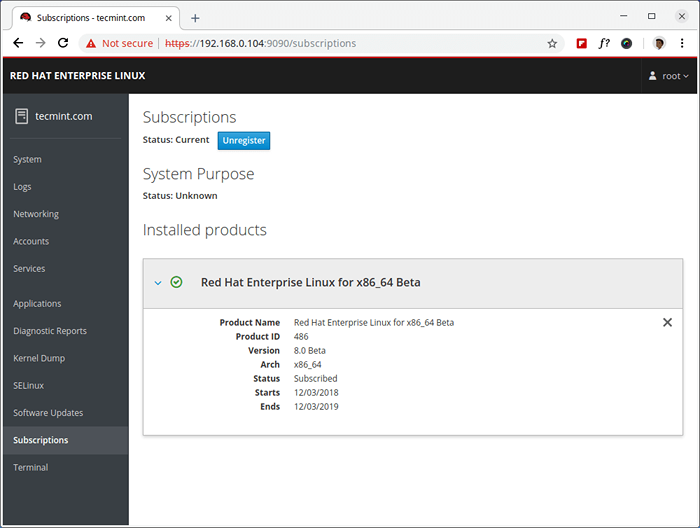 Gerenciar assinatura RHEL 8
Gerenciar assinatura RHEL 8 terminal
A seção do terminal fornece o que diz - um terminal. Você pode usar isso em vez de se conectar sobre SSH. É útil se você precisar executar alguns comandos dentro de um navegador.
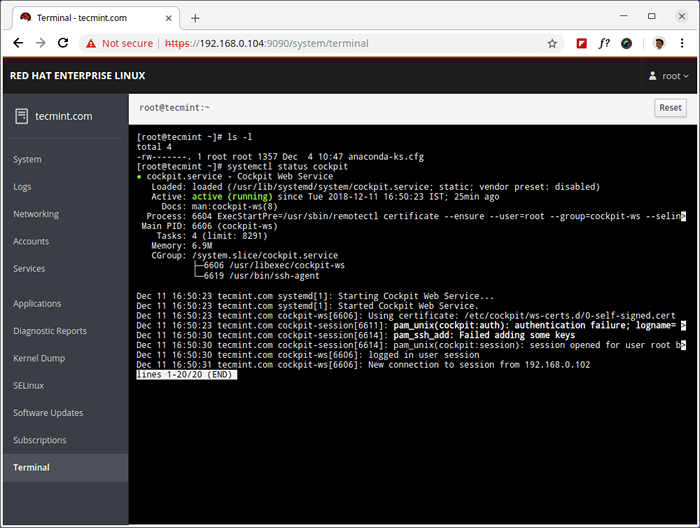 Cockpit Web Terminal para gerenciar o RHEL 8
Cockpit Web Terminal para gerenciar o RHEL 8 É isso! Cockpit é um console da web leve que oferece uma maneira fácil de executar diferentes tarefas administrativas em seu RHEL 8 sistema.
- « Como configurar nós gerenciados Ansible e executar comandos ad -hoc - Parte 3
- Como instalar o gimp 2.10 em Ubuntu e Linux Mint »

